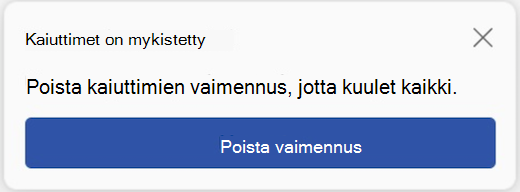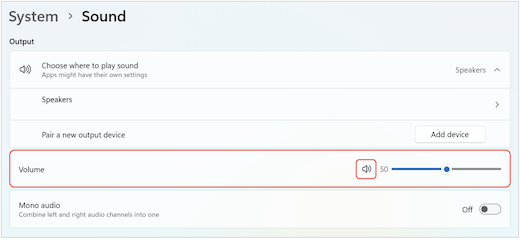Puhujani ei toimi Microsoft Teamsissa
Jos sinulla on vaikeuksia kuulla muita Teams-puheluissa ja -kokouksissa, ongelma on joko siinä, että kaiutin ei toimi, tai mikrofonin kanssa. Jos olet ainoa, joka ei kuule niitä, kaiuttimessa voi olla ongelma.
Seuraavassa on joitakin ratkaisuja, joiden avulla pääset takaisin oikeille raiteilleen.
Tärkeää: Varmista parhaan suorituskyvyn varmistamiseksi, että käytössäsi on Teamsin uusin versio ja uusin Windows-päivitys tai Mac OS -päivitys asennettuna.
Puhujan asetusten tarkistaminen Teamsissa
Ennen kokousta
Jos kaiutin on mykistetty ennen puhelun alkamista, Teams näyttää alla olevan ilmoituksen. Valitse Poista mykistys, jos haluat kuulla kokouksen muut osallistujat.
Voit myös varmistaa, että kaiutin toimii ennen kokouksen tai puhelun alkamista tarkistamalla laitteen asetukset.
Voit tarkistaa kaiutinlaitteen asetukset seuraavasti:
-
Valitse Asetukset ja muuta
-
Valitse Laitteet
-
Varmista Ääniasetukset-kohdassa, että kaiutin on valittuna avattavasta Kaiutin-valikosta .
Huomautus: Jos äänilaite ei näy, varmista, että se on ladattu (Bluetooth) tai irrota ja kytke se takaisin (langallinen). Yritä sitten yhdistää se uudelleen.
-
Jos haluat testata ääniasetuksia, valitse Soita testipuhelu
Huomautukset:
-
Testipuheluominaisuus on tällä hetkellä käytettävissä vain englanniksi. Lisää kieliä on tulossa pian.
-
Testitallenne poistetaan heti puhelun jälkeen. Microsoft ei säilytä sitä eikä sitä käytetä.
-
Testipuheluominaisuus ei ole tällä hetkellä käytettävissä Teamsin verkkoversiossa.
-
Kokouksen aikana
Jos et kuule muita puhelun tai kokouksen aikana, tarkista laitteen asetuksissa, onko kaiutin mykistetty vai katkaistu.
-
Valitse Teams-kokousikkunassa Mikrofoni-kohdan vieressä oleva avattavan valikon nuoli.
-
Valitse Lisää toimintoja
-
Valitse Kaiutin-kohdassa
-
Varmista, että laitteesi mykistys on poistettu.
-
Varmista, että laite on valittuna avattavasta Kaiutin-valikosta .
-
Jos kaiutinta ei ole avattavassa Kaiutin-valikossa , irrota se ja kytke se takaisin. Jos sinulla on ongelmia Bluetooth-kaiuttimen käytössä, varmista, että se on ladattu eikä se ole yhteydessä toiseen laitteeseen. Yritä sitten muodostaa yhteys uudelleen.
Ääniasetusten tarkistaminen (Windows)
Siirry Windowsin asetuksiin ja varmista, että kaiutin on otettu käyttöön ja että sen mykistys on poistettu käytöstä.
-
Valitse Windowsin aloitusnäytössä Ääniasetukset.
-
Valitse System > Sound
-
Valitse Valitse äänentoistopaikka -kohdassa kaiutin. Jos et näe kaiutinta tässä, muodosta laitepari valitsemalla Lisää laite .
-
Varmista Äänenvoimakkuus-kohdan vieressä, että kaiuttimen mykistys on poistettu.
Jos sinulla on edelleen ongelmia, kokeile ottaa kaiutin uudelleen käyttöön siirtymällä kohtaan Lisäasetukset > Lisää ääniasetuksia. Napsauta Mikrofonia hiiren kakkospainikkeella Tallennus-välilehdessä . Valitse sitten Ota käyttöön.
Tarkista etätyöpöydän asetukset (Windows)
Jos käytät etätyöpöytää, tarkista paikallisen Windows-laitteen ääniasetukset.
-
Etsi Windowsin aloitusnäytössä etätyöpöytäyhteys ja valitse se.
-
Avaa Paikalliset resurssit -välilehti.
-
Valitse Etäääni-kohdassaAsetukset....
-
Valitse Etääänen toisto -kohdassa Toista tässä tietokoneessa.
-
Valitse Etääänitallennus-kohdassaTallenna tästä tietokoneesta.
-
-
Tallenna muutokset valitsemalla OK.